Win10系统下浏览器缓存怎么清理?
在使用浏览器上网的过程中,会不断产生大量的cookies缓存,这些都是垃圾文件,会导致电脑的运行卡顿,是时候清理浏览器缓存了,让电脑恢复运行速度。那么浏览器缓存怎么清理呢?小编带你一起来看看浏览器怎么清理缓存。
ie浏览器上网时间长了会导致网速变慢,甚至电脑运行会变卡,这时候是该清理浏览器缓存了,如果你怕不小心清理了网站保存的资料,就可以参考下小编分享的浏览器缓存怎么清理的详细教程。
以下是浏览器缓存清理的图文步骤:
针对IE浏览器:
打开IE浏览器界面,在浏览器右上角找到设置的图标,点击出现设置列表,选择Internet选项,下图所示:
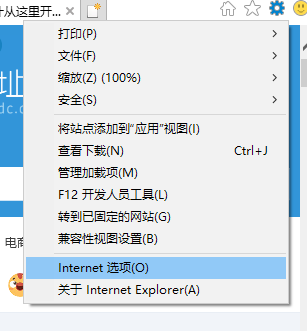
清除缓存电脑图解1
2、在出现的界面找到浏览历史记录,点击删除,接着点击设置,下图所示:
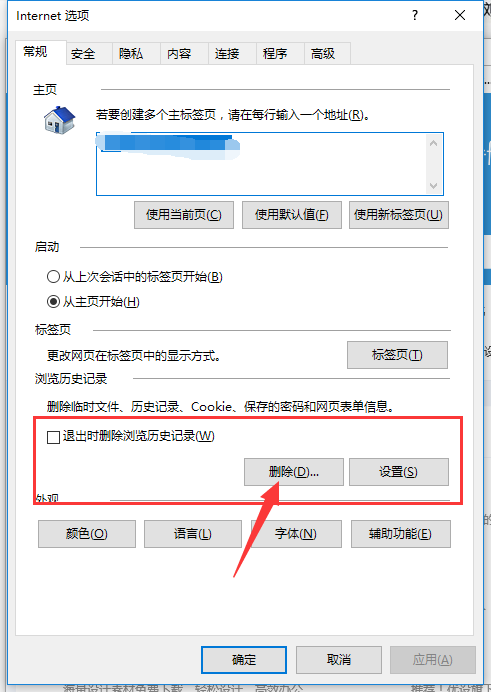
清理缓存电脑图解2
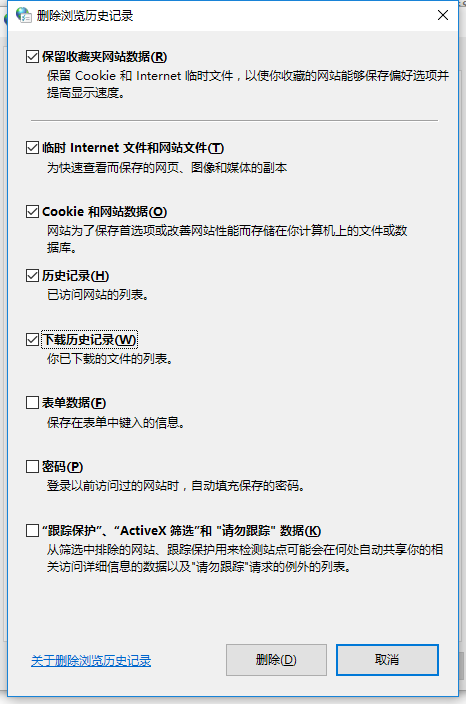
清理缓存电脑图解3
3、在Internet临时文件界面,给使用磁盘空间设置成50MB,下面所示:
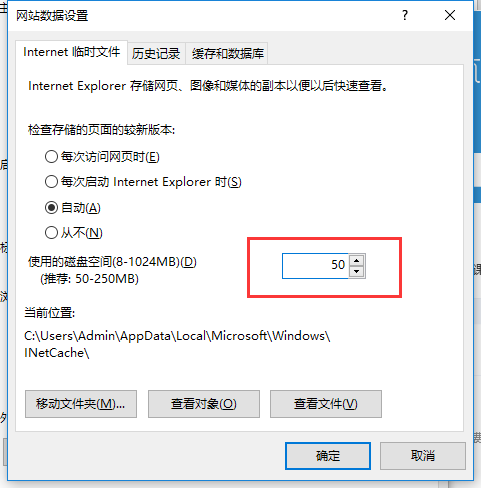
浏览器缓存怎么清理电脑图解4
4、选择历史纪录选项,给历史记录设置保存的天数,根据自己的需求选择保存的天数,确定完成设置。
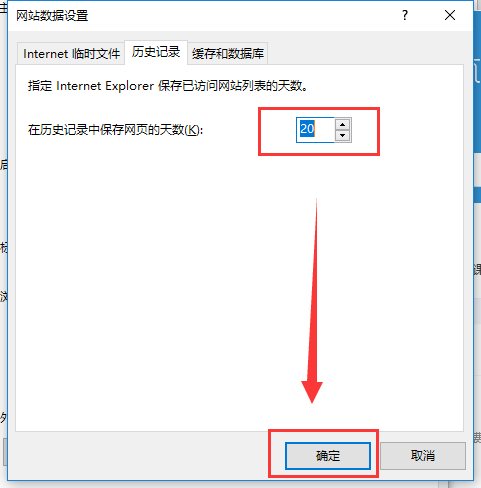
清理缓存电脑图解5
针对其他第三方浏览器:
1、以360浏览器为例子,打开浏览器,找到点击右上方的三条横线标志。下图所示:
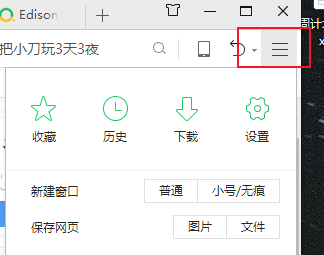
浏览器缓存电脑图解6
2、在出现的列表中选择清楚上网痕迹,或者快捷键ctrl+shift+delete,下图所示:
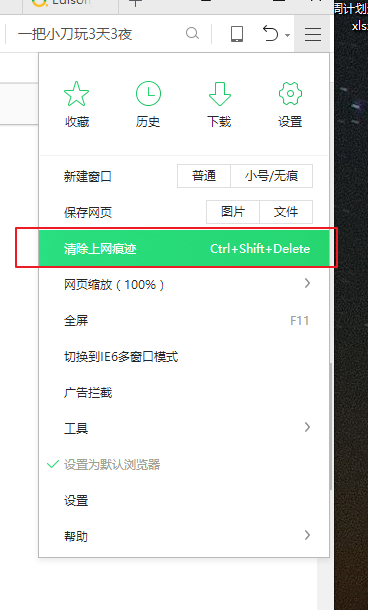
清理缓存电脑图解7

清除缓存电脑图解8
通过上述几个步骤的简单操作,我们就能在Win10系统下浏览器缓存的进去。将这些无用的浏览器缓存清除掉,能够有效地减少电脑内存占用,大家快来尝试看看吧!
相关文章:

 网公网安备
网公网安备